
Denna programvara håller dina drivrutiner igång, vilket skyddar dig från vanliga datorfel och maskinvarufel. Kontrollera alla dina förare nu i tre enkla steg:
- Ladda ner DriverFix (verifierad nedladdningsfil).
- Klick Starta skanning för att hitta alla problematiska drivrutiner.
- Klick Uppdatera drivrutiner för att få nya versioner och undvika systemfel.
- DriverFix har laddats ner av 0 läsare den här månaden.
Om du märkte att din Glyph Launcher kraschar efter några sekunders start av din dator måste du veta att du inte är den enda som upplever detta problem.
Det här problemet verkar skilja sig från fall till fall, och vissa användare säger att det händer så snart de öppnas deras PC och andra som säger att Glyph-appen försvinner från processfönstret efter ett par minuter.
I dagens fixartikel listar vi en serie metoder som kan visa sig användbara i denna situation. Läs vidare för att ta reda på detaljerna.
Stänger Glyph Launcher av sig själv? Åtgärda det genom att prova dessa metoder
1. Kör Glyph med administratörsbehörighet

En gång:
- Högerklicka på Glyph launcher.
- Välj den Kör som administratör alternativ.
- Kontrollera om det löser problemet.
Använda egenskaper:
- Högerklicka på Glyph launcher.
- Välja Egenskaper från menyn.
- Klicka på Fliken Kompatibilitet.
- Markera rutan bredvid alternativet Kör det här programmet som administratör.
- Tryck Ok.
- Försök se om den här metoden fungerade.
2. Stäng bakgrundsuppgifter

I vissa fall kanske inte ditt RAM-minne räcker för att ett större antal applikationer ska fungera smidigt.
Om så är fallet rekommenderas det att du stänger alla appar som körs i bakgrunden.
Detta gör att du kan använda RAM-minne specifikt för att köra Glyph-applikationen.
Fortsätter den senaste Chrome Canary på Windows 10? Fixa det
3. Ändra kompatibilitetsinställningarna för Glyph
- Högerklicka på Glyph startikonen.
- Välj Egenskaper från menyn.
- Klicka på Kompatibilitetflik.
- Under Kompatibilitetläge avsnitt -> Klicka på rutan bredvid alternativet Kör programmet i kompatibilitetsläge för.
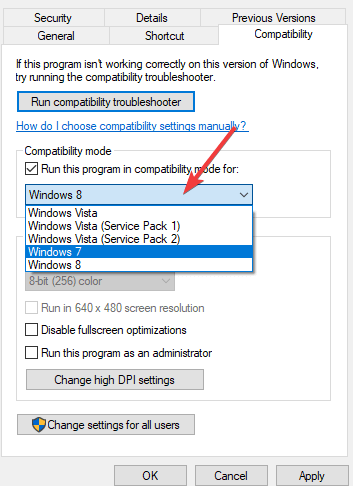
- Från rullgardinsmenyn -> välj en annan version av Windows.
- Pres Ok -> försök se om den här metoden hjälper dig.
4. Verifiera spelets cache-integritet på Steam

- Starta om din dator och starta Ånga.
- Inuti Biblioteksektion -> högerklicka på spelet som orsakar problem -> välj Egenskaper.
- Välj Lokalfilerflik -> klicka på Verifiera integriteten hos spelfiler knapp.
- Ånga kommer att börja verifiera spelets filer.
Slutsats
I dagens artikel undersökte vi några av de bästa felsökningsstegen du kan försöka lösa problemet orsakat av att Glyph-startprogrammet plötsligt kraschar.
Vi hoppas att den här guiden lyckades hjälpa dig att lösa ditt problem. Om så är fallet, eller om du har några förslag, är du välkommen att använda kommentarsektionen nedan.
LÄS OCH:
- Dropbox fortsätter att krascha i Windows 10 [EXPERT FIX]
- Fullständig lösning: Google Drive fortsätter att krascha på Windows 10, 8.1, 7
- Användare klagar build 14352 kraschar Edge och IE11
